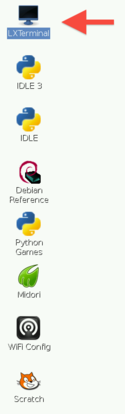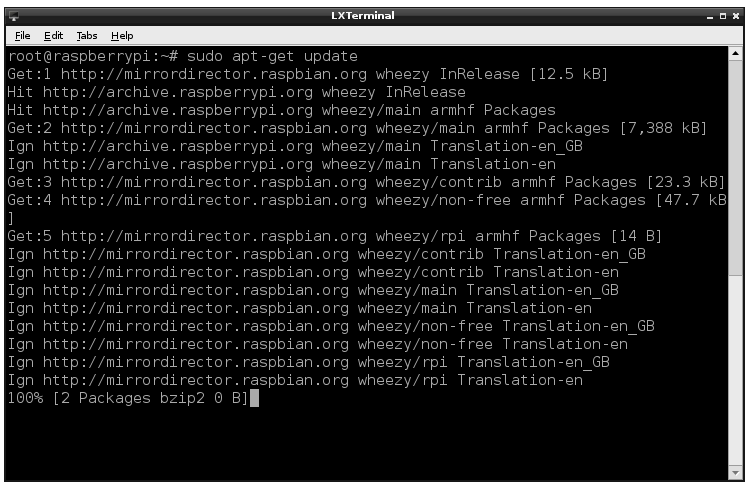Rasp-Hack-GPIO AdaFruit PiCode
Introduction
AdaFruit Industries à développé une collection très étendue de codes/utilitaires extrêmement utiles en vue de faciliter la vie de hacker désirant faire des expérimentations en raccordant des composants électronique sur leur Raspberry Pi.
Cette collection inclus des bibliothèques Python simple facile à utiliser et convenant à un grand nombre de modules, incluant des afficheurs, des senseurs, des contrôleurs PWM et etc.
Installer Git
Pour télécharger de nombreux code, vous aurez besoin d'utiliser un logiciel appelé 'git'. Git est normalement pré-installé sur toutes les distributions récentes. Cependant, si ce dernier n'était pas présent, vous pourriez l'installer en entrant les commandes suivantes dans "LX Terminal".
Vous trouverez l'icône de LX Terminal sur le bureau.
Avant tout autre chose, entrez la commande suivante dans LX Terminal. Cela assure que les paquets puissent être localisés et que vous en obtiendrez la dernière version. Le répertoire dans lequel vous vous trouvez au moment où vous exécutez la commande n'a aucune importance.
sudo apt-get update
La mise à jour peut prendre un moment, plus particulièrement la première fois que vous faite fonctionner votre Pi. Finalement il doit vous proposer une nouvelle invite de commande '$' et il sera alors temps de taper la commande suivante qui est:
sudo apt-get install git
Une fois que git est installé (si ce n'est pas déjà fait) vous pourrez passer à la suite.
Qu'est il arrivé au code au code Python d'Adafruit!?
Par le passé, tout le code Python des bibliothèques Adafruit était disponible dans un unique dépôt GitHub localisé sur https://github.com/adafruit/Adafruit-Raspberry-Pi-Python-Code.git
In the past this repository held all of the Raspberry Pi related Python code that Adafruit published. For example code to talk to sensors like the BMP085, TCS34725, and other hardware like character LCD plates. Over time we found it difficult to manage so much code in a single repository, and couldn't easily put the code on Python's package index for simple installation. Now we've broken out all of the previous Python code into individual GitHub repositories, and we've loaded all of these repositories on the Python package index so they can be installed with pip (note that pip won't install example code so for most users it's recommended to install from source).
In addition all of the Python libraries below support both Python 2.7 and Python 3.x! Note if you do plan to use Python 3 it has totally separate libraries from Python 2 so you might need to install all the libraries you use in both Python 2 and 3. See this video stream for more details: https://www.youtube.com/watch?v=rRFG32EebNc In particular on a Raspberry Pi you probably want to install Python 3, PIP for Python 3, and the RPi.GPIO library (used to talk to GPIO pins on the Pi) with these commands:
sudo apt-get update sudo apt-get install -y python3 python3-pip python-dev sudo pip3 install rpi.gpio
ANCIEN TUTO
Faite maintenant un 'cd' pour vous déplacer dans un répertoire et tapez ensuite cette commande dans LX Terminal.
git clone https://github.com/adafruit/Adafruit-Raspberry-Pi-Python-Code.git cd Adafruit-Raspberry-Pi-Python-Code ls
S'il y a un problème au cours d'une des étapes précédentes, vous verrez un message d'erreur. Les raisons les plus courantes pour lesquelles l'installation pourrait échoué sont:
- Un problème avec la connexion Internet
- Une erreur de frappe dans la commande. Souvenez-vous qu'en Linux tout est les commendes sont sensibles à la case (Un "A" majuscule n'est pas un "a" minuscule et inversement). Le plus efficace est encore d'ouvrir cette page et de copier/coller les ligne de commandes dans LX Terminal.
Vous trouverez plein de choses vraiment utiles dans ce tutoriel, beaucoup d'entre elles seront utilisées dans d'autres tutoriels.
Source: GPIO Setup, créé par Simon Monk pour AdaFruit Industries.
Traduit et augmenté par Meurisse D. pour MCHobby.be, également basé sur des informations provenant du GitHub RaspberryPi
Traduit avec l'autorisation d'AdaFruit Industries - Translated with the permission from Adafruit Industries - www.adafruit.com
Toute référence, mention ou extrait de cette traduction doit être explicitement accompagné du texte suivant : « Traduction par MCHobby (www.MCHobby.be) - Vente de kit et composants » avec un lien vers la source (donc cette page) et ce quelque soit le média utilisé.
L'utilisation commercial de la traduction (texte) et/ou réalisation, même partielle, pourrait être soumis à redevance. Dans tous les cas de figures, vous devez également obtenir l'accord du(des) détenteur initial des droits. Celui de MC Hobby s'arrêtant au travail de traduction proprement dit.